NisSrv.exe(Windows Defender 네트워크 실시간 검사) 확인 가이드
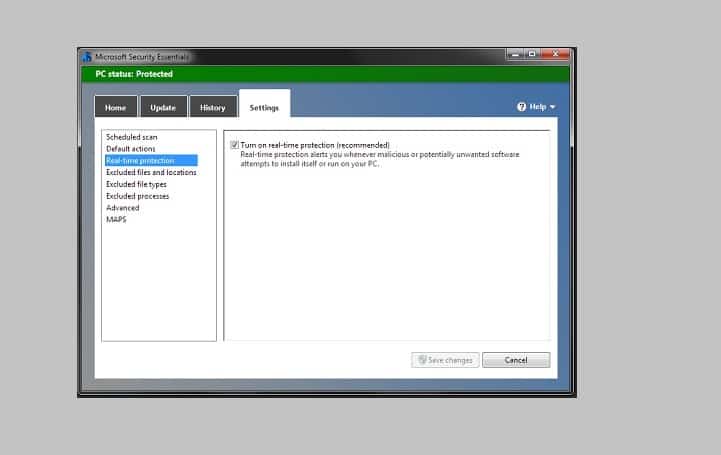
Microsoft의 NisSrv.exe는 Windows Defender의 네트워크 실시간 검사 모듈입니다. 프로세스 경로와 서비스 정보로 합법 여부를 확인하고, 악성 의심 시 추가 검증(예: VirusTotal)을 수행하세요. 실시간 보호를 끄면 일시적으로 비활성화되지만 자동으로 다시 켜집니다.
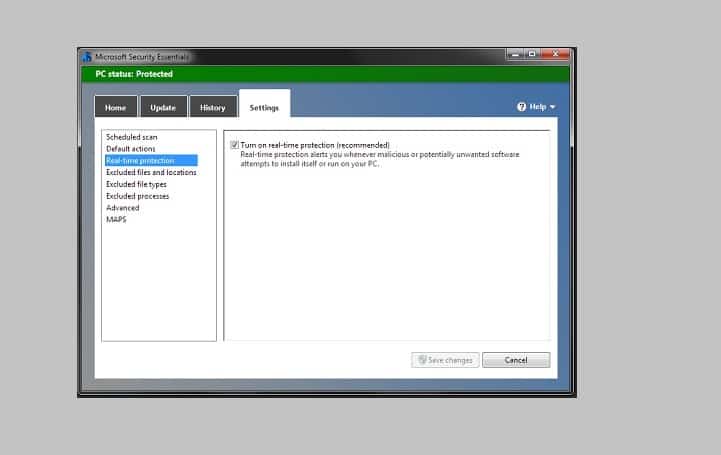
개요
NisSrv.exe(또는 Microsoft Network Realtime Inspection Service)는 Microsoft 보안 소프트웨어의 구성 요소로, 네트워크 프로토콜 취약점을 노리는 침입 시도를 탐지하려고 설계된 프로세스입니다. 올바른 경로에 존재하면 정상 프로세스이지만, 잘못된 위치에 있거나 서명이 의심스러우면 추가 확인이 필요합니다.
정의: 네트워크 실시간 검사 — 네트워크 트래픽을 분석해 알려진 및 새로 발견된 취약점 대상의 공격을 차단하는 기능입니다.
합법성 확인 방법
가장 간단한 확인 절차는 실행 중인 프로세스의 파일 위치와 서비스 정보를 점검하는 것입니다.
- 작업 관리자에서 NisSrv.exe 항목을 찾습니다.
- 해당 항목을 마우스 오른쪽 버튼으로 클릭하고 파일 위치 열기를 선택합니다.
정상 파일 경로(예시)
- Windows 10 및 그 이후: C:\Program Files\Windows Defender\NisSrv.exe
- 이전 버전(예: Windows 7): C:\Program Files\Microsoft Security Client\Antimalware\NisSrv.exe
경로가 위와 다르거나 파일명이 다르면 의심 사유가 됩니다.
Windows 서비스 관리자에서 확인
- Windows 키를 누르고 services.msc를 입력한 후 Enter.
- Services 창에서 “Windows Defender Antivirus Network Inspection Service”를 찾습니다.
- 해당 항목을 더블클릭하여 속성(Properties)을 엽니다.
속성에서 확인할 정보(예시)
- 서비스 이름: WdNisSvc
- 표시 이름: Windows Defender Antivirus Network Inspection Service
- 실행 파일 경로(Path to executable): C:\Program Files\Windows Defender\NisSrv.exe
- 설명(Description): Helps guard against intrusion attempts targeting known and newly discovered vulnerabilities in network protocols.
설명 문구는 시스템 언어에 따라 다양하게 표시될 수 있으므로, 실행 파일 경로와 서비스 이름을 우선 확인하세요.
추가 검증 방법
- VirusTotal에 파일 업로드: 의심 파일을 업로드해 여러 엔진의 진단 결과를 확인합니다.
- 파일 디지털 서명 확인: 파일 속성의 디지털 서명 탭에서 Microsoft Corporation으로 서명되었는지 확인합니다.
- 파일 해시 비교: 신뢰할 수 있는 시스템에서 추출한 해시와 비교합니다.
- 의심스러운 네트워크 활동 모니터링: 프로세스가 비정상적인 외부 연결을 시도하는지 네트워크 로그를 확인합니다.
중요: 검증 시에는 원본 파일을 삭제하거나 임의로 이동하지 말고, 안전한 환경(예: 샌드박스 또는 격리된 검사 시스템)에서 분석하세요.
NisSrv.exe를 비활성화할 수 있나?
NisSrv.exe는 Windows Defender의 실시간 보호 기능과 연결되어 있습니다. 일반 사용자는 Windows Defender 설정에서 실시간 보호를 끄면 해당 모듈의 일부 기능이 일시적으로 중단될 수 있으나, 이는 영구적 비활성화 방법이 아닙니다. Windows는 보안 설정을 자동으로 다시 활성화할 수 있으므로 권장하지 않습니다.
참고: Windows Defender 설정에서 실시간 보호를 끄는 방법은 설정 > 업데이트 및 보안 > Windows 보안 > 바이러스 및 위협 방지 설정에서 이루어집니다. 이 절차는 시스템 보안을 약화시키므로 필요할 때만 제한적으로 수행하세요.
언제 NisSrv.exe가 악성일 가능성이 있나(반례 및 징후)
- 실행 파일이 위에 제시한 표준 폴더가 아닌 곳(예: 임시 폴더, 사용자의 다운로드 폴더 등)에 있을 때
- 디지털 서명이 없거나 Microsoft가 아닌 다른 발행자로 서명되어 있을 때
- 프로세스가 과도한 CPU 또는 네트워크 사용을 보일 때
- Windows 업데이트 이후 이상 동작(자동 재시작 실패, 충돌 등)이 발생할 때
이러한 징후가 보이면 안전 모드 부팅 후 검사, 신뢰할 수 있는 안티멀웨어 툴로의 전체 검사, 전문가 상담을 권장합니다.
대체 접근법
- 조직 환경에서는 엔드포인트 보안 솔루션(EPP/EDR)을 통해 네트워크 검사 정책을 중앙에서 관리하세요.
- 특수한 네트워크 트래픽 제어가 필요하면 하드웨어 방화벽이나 IDS/IPS 장비를 병행 사용하세요.
- 실험 환경에서만 필요하다면 가상머신에서 Windows Defender를 비활성화하고 상황을 재현해 원인 분석을 수행하세요.
역할별 체크리스트
관리자
- 서비스 이름(WdNisSvc)과 실행 파일 경로를 확인한다.
- 파일 디지털 서명을 검증한다.
- 중앙 로그(시스템/네트워크)에서 관련 이벤트를 탐지 규칙으로 등록한다.
파워 유저
- 작업 관리자 및 리소스 모니터로 프로세스 행동을 관찰한다.
- VirusTotal 및 샌드박스 분석(가능한 경우)을 수행한다.
가정용 사용자
- 파일 위치가 표준 폴더인지 확인한다.
- 의심스러운 경우 Windows Defender로 전체 검사를 실행한다.
보안 강화 권고
- Windows 및 보안 제품을 최신 상태로 유지하세요. 알려진 취약점은 패치로 해결됩니다.
- 최소 권한 원칙을 적용해 불필요한 관리자 권한 사용을 제한하세요.
- 엔드포인트 로그를 중앙으로 수집해 이상 징후를 빠르게 탐지하세요.
개인정보 및 규정 준수 고려사항
네트워크 트래픽 검사 기능은 패킷의 일부 메타데이터나 페이로드를 검사할 수 있습니다. 조직 환경에서는 다음을 점검하세요.
- 개인정보(예: 민감한 콘텐츠) 처리 규정 준수 여부
- 내부 보안 정책 및 법적 요구사항에 따른 로깅/보존 정책
- 데이터 최소화 원칙 적용: 필요한 데이터만 수집/처리
간단한 점검 매뉴얼(미니 방법론)
- 작업 관리자에서 NisSrv.exe 위치 확인
- services.msc로 서비스 속성 확인
- 파일 서명 및 해시 검증
- 추가로 VirusTotal 업로드 및 샌드박스 검사
- 이상 시 격리 환경에서 심층 분석
요약
NisSrv.exe는 일반적으로 합법적인 Windows Defender 구성 요소입니다. 실행 파일 경로, 서비스 이름, 디지털 서명을 확인해 합법성을 검증하세요. 의심스러운 징후가 발견되면 추가 분석(예: VirusTotal, 샌드박스)을 수행하고, 필요 시 보안 전문가와 상의하십시오.
중요: 실시간 보호를 끄는 것은 일시적이고 보안을 약화시키므로 가능한 한 피하세요.



